
Tulad ng alam mo, ang isang normal na aparato ng multifunction ay gagana lamang sa pagkakaroon ng mga naka-install na driver. Nalalapat din ang Ricoh Aficio Sp 100Su. Susuriin namin ang posibleng mga paraan upang maghanap at i-install ang software sa MFP na ito. Isaalang-alang natin ang lahat ng bagay.
I-download ang mga driver para sa MFP RICOH AFICIO SP 100SU.
Bago lumipat sa pagpapatupad ng mga pamamaraan na ibinigay sa ibaba, inirerekomenda namin ang iyong sarili sa pakete ng device. Karaniwan sa kahon mayroong isang CD sa lahat ng kinakailangang mga file. Ipasok lamang ito sa drive at gumawa ng pag-install. Kung para sa ilang kadahilanan ito ay imposible o ang disc ay nawawala lamang, gumamit ng iba pang mga pagpipilian.Paraan 1: Opisyal na Site Ricoh.
Ang pinaka-epektibong pagpipilian ay upang maghanap at mag-download ng software mula sa opisyal na website ng gumawa, dahil doon muna sa lahat i-download ang mga pinakabagong bersyon ng file. Ang proseso ng paghahanap at paglo-load ay ang mga sumusunod:
Pumunta sa opisyal na website ng Ricoh.
- Buksan ang pangunahing pahina ng Ricoh sa pamamagitan ng pag-click sa link sa itaas.
- Sa tuktok na panel, hanapin ang pindutang "Suporta" at mag-click dito.
- Pinagmulan sa seksyon na "Database at Support Impormasyon", kung saan lumipat ka sa kategoryang "Mga Download para sa Ricoh Office Products".
- Ipapakita mo ang isang listahan ng lahat ng magagamit na mga produkto. Ilagay ang mga multifunctional device dito at piliin ang iyong modelo.
- Sa pahina ng publikasyon, mag-click sa string ng "Mga Driver at Software".
- Una, matukoy ang operating system kung hindi ito awtomatikong papatupad.
- Pumili ng isang maginhawang wika ng driver.
- Buksan ang nais na tab na may isang hanay ng mga file at mag-click sa "I-download".



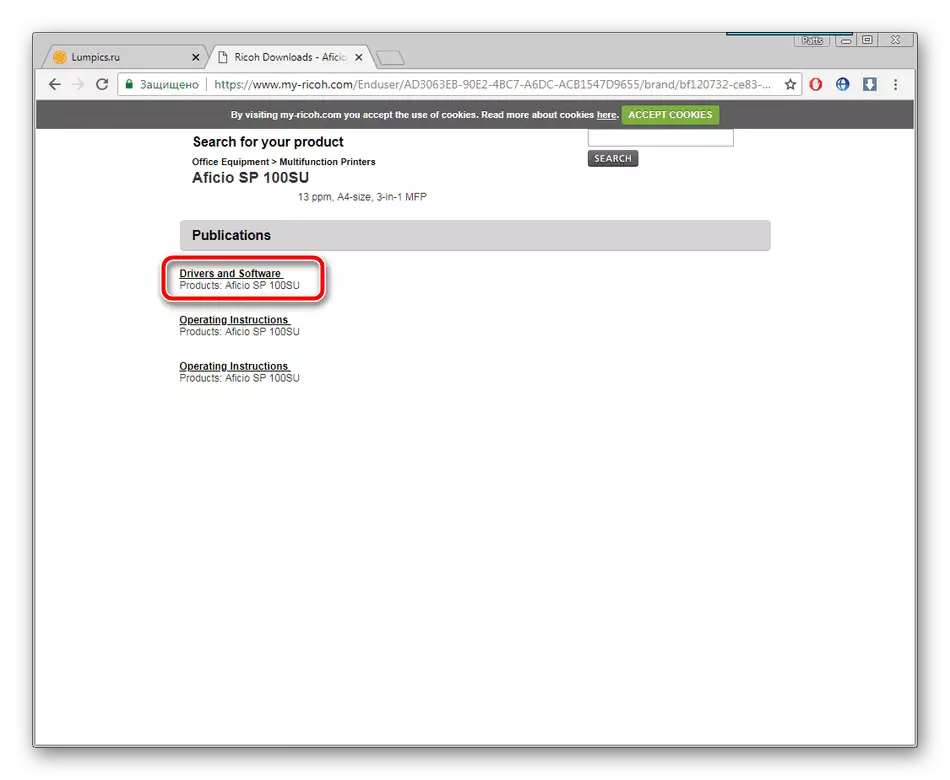
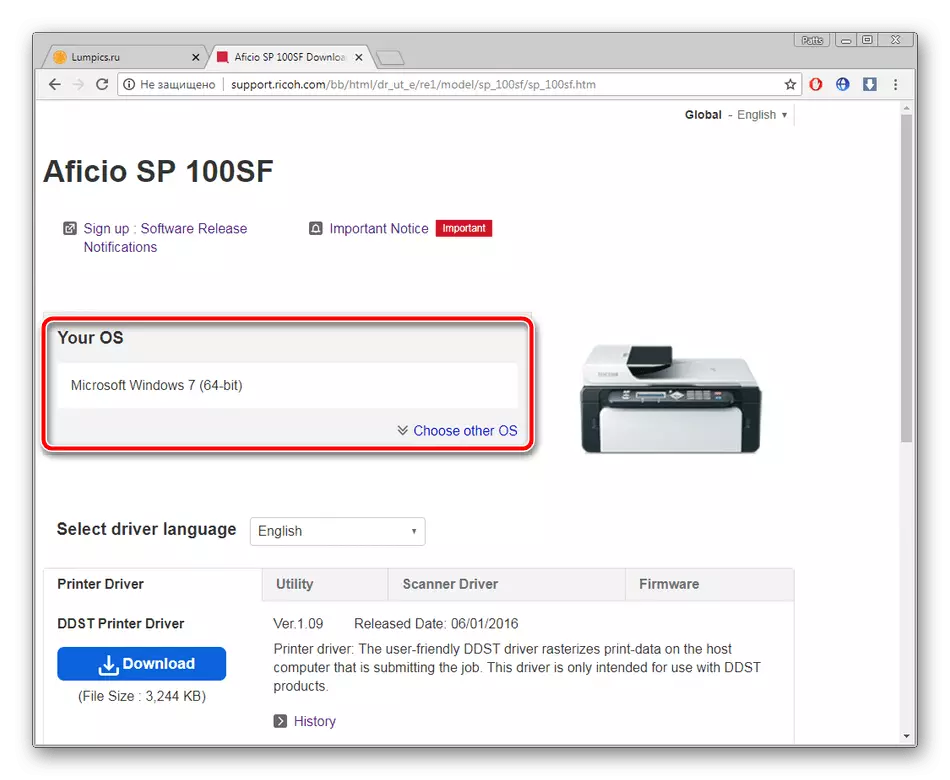

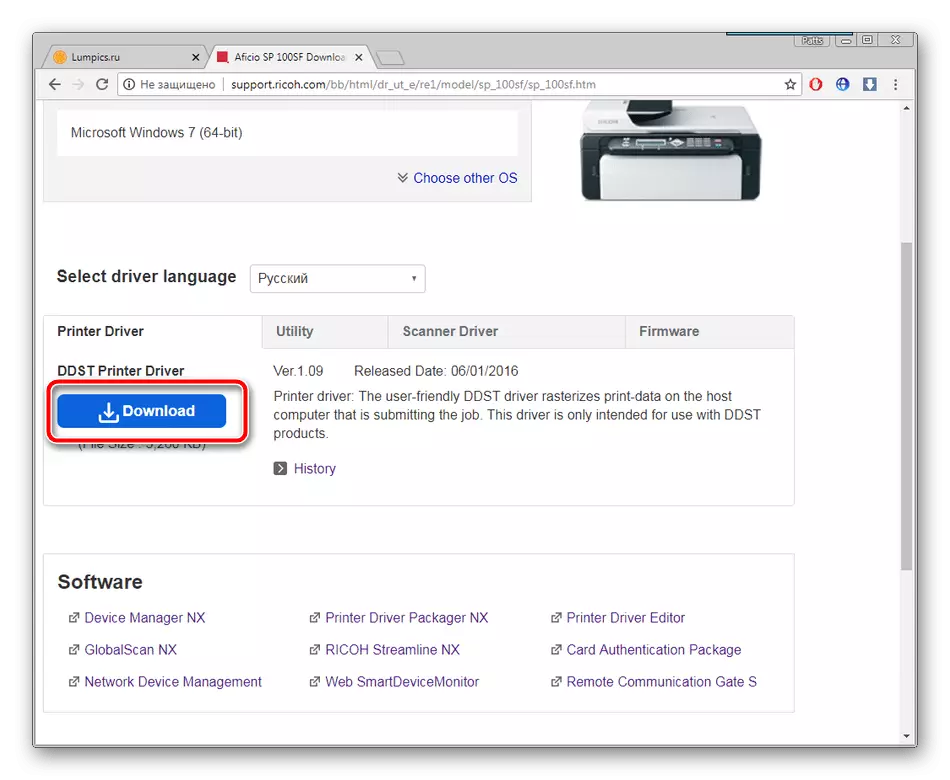
Ito ay nananatiling lamang upang simulan ang na-download na installer at maghintay hanggang sa i-unpack ang mga file. Sa pagtatapos ng prosesong ito, maaari mong agad na ikonekta ang kagamitan at magpatuloy upang gumana ito.
Paraan 2: Mga Programa ng Third-Party
Ang unang paraan ay hindi angkop para sa ilang mga gumagamit dahil sa ang katunayan na ito ay nangangailangan ng isang sapat na malaking bilang ng mga aksyon na kung minsan ay tumatagal ng maraming oras. Sa kasong ito, inirerekumenda naming tingnan ang karagdagang software na malaya na tanggalin at i-download ang mga angkop na driver. Gamit ang listahan ng naturang software, matugunan ang isa pang artikulo sa link sa ibaba.
Magbasa nang higit pa: ang pinakamahusay na mga programa para sa pag-install ng mga driver
Pinapayuhan ka naming bigyang pansin ang driverpack solution at drivermax. Ang mga programang ito ay pinakaangkop sa trabaho sa isang multifunction device. Ang mga naka-deploy na tagubilin para sa paggamit nito ay makikita sa sumusunod na link.

Magbasa nang higit pa:
Paano i-update ang mga driver sa isang computer gamit ang DriverPack Solution
Maghanap at mag-install ng mga driver sa programa ng DrIVerMax.
Paraan 3: Natatanging MFP Code.
Pagkatapos ng pagkonekta sa Ricoh Aficio SP 100SU sa computer sa device manager, ang pangunahing impormasyon tungkol dito ay lilitaw. Sa mga katangian ng kagamitan may data sa identifier nito, kung saan ang naaangkop na driver ay matatagpuan sa pamamagitan ng mga espesyal na serbisyo. Sa mfp sa ilalim ng pagsasaalang-alang, ang natatanging code na ito ay ganito:
USBPrint \ ricohaficio_sp_100suef38.

Maaari kang makakuha ng pamilyar sa detalye sa paraan ng paghahanap at pag-download mo sa artikulo mula sa isa pang may-akda sa pamamagitan ng reference sa ibaba.
Magbasa nang higit pa: Maghanap ng mga driver ng hardware
Paraan 4: Standard Windows Tool
Kung ang tatlong nakaraang mga paraan ay hindi angkop para sa anumang kadahilanan, subukang i-install ang driver para sa kagamitan gamit ang built-in na operating system function. Ang bentahe ng pagpipiliang ito ay hindi mo kailangang maghanap ng mga file sa mga site ng third-party o gumamit ng iba't ibang mga programa. Ang tool ay awtomatikong gagawin ang lahat ng mga pagkilos.
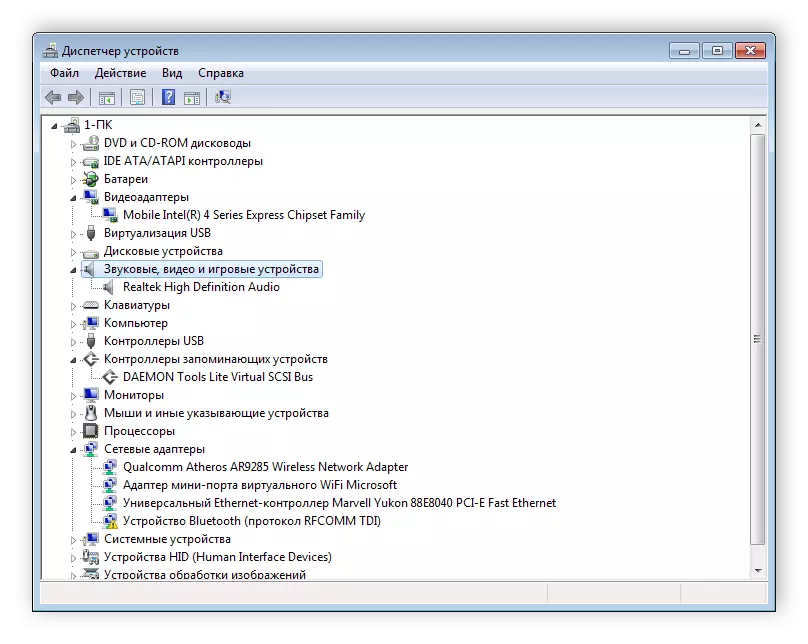
Magbasa nang higit pa: Pag-install ng mga driver na may karaniwang mga tool sa Windows.
Sa ganito, ang aming artikulo ay natapos. Ngayon ay pinalawak namin ang apat na magagamit na mga pamamaraan, paano ko mahahanap at i-download ang mga driver sa MFP Ricoh Aficio SP 100SU. Tulad ng makikita mo, walang kumplikado sa prosesong ito ay hindi mahalaga, mahalaga lamang na pumili ng isang maginhawang paraan at sundin ang mga tagubilin.
